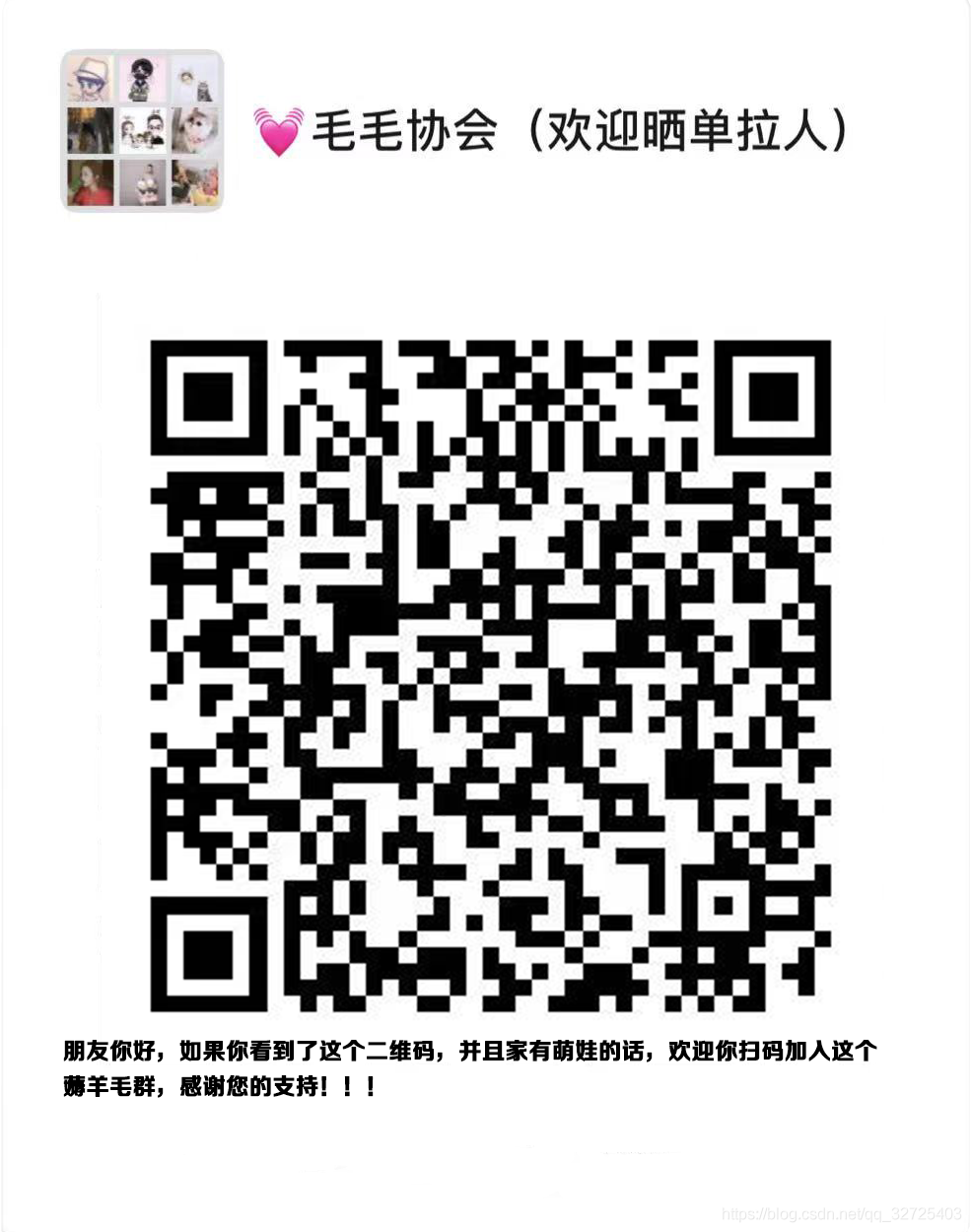| 基于Winserver2016服务器的AD域单点登录 | 您所在的位置:网站首页 › 二连域和单连域 › 基于Winserver2016服务器的AD域单点登录 |
基于Winserver2016服务器的AD域单点登录
|
基于AD域实现单点登录设计文档
版本说明: 服务器类型: WinServer2016 Eclipse版本: Version: Luna Service Release 2 (4.4.2) Build id: 20150219-0600 Jdk版本: 1.6 客户端: Win10 在WinServer2016服务器中搭建AD域: 左键单击桌面左下角开始菜单,在弹出窗口中选择服务器管理器并双击;如下图1:
图1 2.进入服务器管理器仪表板页面,通过服务器管理器中添加角色,进行域服务角色安装。(注: winserver2012后已经不能使用命令行dcpromo进入域安装向导)如图2:
图 2 3.选择基于角色或基于功能的安装点击下一步:如图3
图3 4.选择本地服务器“WIN-MNCQVTCS7MF…”。下一步:图4
5.选择“Active Directory” 域服务,点击下一步。图5、图5.1:
图5
图5.1
6.默认选项下一步:图6
图 6 7.默认选项“下一步”图7:
8.选择“如果需要,自动重新启动目标服务器”。按“安装”。(备注:指定备用源路径,指向windows server 2016 安装盘)图8:
图 8 9.安装完成。按“关闭” 图 9:
10.选择服务器任务详细信息,选择“部署后配置”按:将此服务器提升为域控制器。 图10:
图10 11.选择“添加新林”,填写根域名:RBJF.COM. 如图11:
图 11
12.选择林和域功能级别是 Windows server 2016,提供域控制器功能,选择“域名系统(DNS)服务器”。默认是选“全局目录”。并设置活动目录还原密码。如图12
图12 13.默认选择下一步:如图13:
图13 14.默认显示NetBIOS是 MCITP 图14
图14 15.默认选择下一步: 如图15:
图15 16.显示安装信息如下: 图16
图 16 17.查看导出安装AD脚本
图17
18.选择“安装” 图18
图18 19.安装过程会自动重启:图19
图19
20.安装好后 使用域系统管理员登录 图20
图20 21.登录后进入开始菜单。 图21
图21
22.(在仪表板工具菜单下)通过Active Directory域和信任关系,查看操作主机信息 如图22
图22 23.Active Directory站点和服务查看站点信息。现默认站点只有一台域控服务器。 图23、
图23 24.Active Directory 用户和计算机中新建OU (组),取名“OA” 如图24:
图24.1
图24.2 25.Active Directory 用户和计算机在IT ou中新建用户“JACK”。如图25
图25.2
图25.3
图25.4 26.赋予用户权限 图26
图26.1
图26.2
图26.3
图26.4
选择相应的该用户应赋予权限即可;
至此AD域服务器端搭建 完成!!!
客户端连接到AD域: Win10下有两种方式连接到AD域: 方法1:
方法2:(仅限win10):
如果重启后以域用户身份登录后在属性中查看到了计算机域信息并且显示登录用户为域用户则说明登录域操作成功了:如下图:
三.JAVA WEB 通过AD域实现单点登录; 条件:AD域用户名与JAVAWEB OA系统的用户名保持一致 获取通过AD域访问OA系统的客户端域信息工具:jar包 jcifs-1.3.15.jar https://download.csdn.net/download/luo201227/7739823
方法:1.将jcifs-1.3.15.jar 包放在javaWEB目录的WEBINF目录下的lib目录中; 向web.xml文件中添加过滤器 内容为:NtlmHttpFilter jcifs.http.NtlmHttpFilter jcifs.http.domainController 192.168.0.90 NtlmHttpFilter /* 192.168.0.90是你AD服务器,然后在你的登陆的代码中使用request.getRemoteUser(),就可以得到当前域用户的用户名了 添加好后将新添jar包引入并重启工程,再在AD域登录指向的Action类中获取客户端的域信息 参考代码: //取到客户端域名及客户名 String domainuser = req.getRemoteUser(); System.out.println(domainuser); String user = domainuser.substring(domainuser.indexOf("\\")+1); String ADdomain = domainuser.substring(0, domainuser.indexOf("\\")); System.out.println(user+"##"+ADdomain); 至此单点登录核心功能已经实现完成。剩下的模拟账号密码登录过程不做陈述 2可能遇到的问题解决办法:
原因分析:因JCIFS的HttpFilter并不支持NTLM2协议,而当客户端是WIN7系统时,默认采用的是NTLM2协议。如果此时域控服务器也支持NTLM2,则会默认采用NTLM2协议验证。就会出现该异常了。 解决办法:将客户端的默认协议改为NTLM协议 步骤:单击”开始“-“运行”,输入secpol.msc,打开“本地安全策略”,在本地安全策略窗口中依次打开“本地策略”-->“安全选项”,然后再右侧的列表中找到“网络安全:LAN 管理器身份验证级别”,把这个选项的值改为“发送 LM 和 NTLM 报错解决办法
2016年11月15日第一版 ----------------------作者:岳利 包含winserver2016环境搭建 exchange2013邮箱服务器集成 AD域用户权限分配 单点登录实现 详细信息 请去我的网盘下载 地址: https://pan.baidu.com/s/1sm0IbUX
|
【本文地址】
| 今日新闻 |
| 推荐新闻 |
| 专题文章 |



 图4
图4


 图 7
图 7
 图 9
图 9















 图25.1
图25.1